在正式開發前,開發者都需要安裝許多軟體,來建立開發的環境。但是安裝的方式會因開發所在的機器環境而有所不同,因此每次的配置都是一個麻煩,並且在配置時是不會有產出的。
而依照開發對象的不同,所要安裝的工具也會有所差異,這會導致開發者需要在電腦中安裝各式各樣的軟體,就算只是想要修改一個小部分也是一樣,十分的麻煩。
隨著容器化技術的進步,我們現在已經可以把編譯與執行的工作交給容器了,而開發的環境(例如:編譯器的支援、開發工具等)是否也可以容器化呢?
Remote - Containers 是個 Visual Studio Code 插件,藉由 Docker 的幫助,這個插件可以讓整個在 VS Code 內的開發環境都執行在容器中,包括 VS Code 內的編輯、終端、除錯與執行等。
只要使用了 Remote - Containers ,我們就可以在一個只安裝 Docker 與 VS Code 的環境下,使用最舒適的方式進行各種開發作業,像是 Node.js 、 Python 、 Java 等,而不需要再去安裝對應的執行、編譯軟體。
由於 Remote - Containers 內部使用 Docker 進行容器化的相關程序,因此需要先安裝 Docker Desktop 。
在安裝完 Docker 後,使用 code 指令安裝 Remote - Container :
code --install-extension ms-vscode-remote.remote-containers
這樣就可以開始使用 Remote - Containers 開發了。
安裝完成後,可以看到 VS Code 的左下角多了一個按鈕。
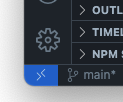
按下去後會開啟一個指令列,按下 Add Development Container Configuration Files... 。
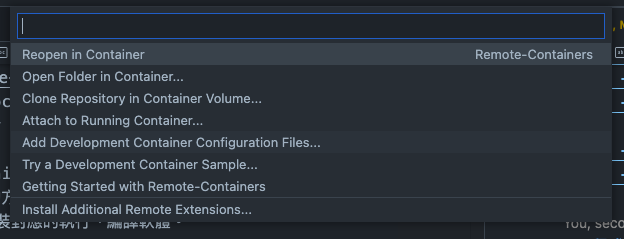
進去後它會列出不同環境的預配置,選擇你開發所需的環境(如果沒有找到可以選擇 Show All Definitions ,它會提供更多的選擇),按下去後依照程序做相關的設定,結束後會建立一個 .devcontainer 的目錄。
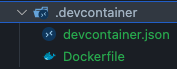
root /
|- .devcontainer /
|- devcontainer.json
|- Dockerfile
這個目錄會有兩個檔案 devcontainer.json 與 Dockerfile 。
devcontainer.json : Remote - Container 的配置檔。Dockerfile :依據所選環境產生的 Docker Image 設定。這樣我們的配置就完成了。
接著再按一次左下角的 Remote - Container 圖示,並且執行 Reopen in Container 。
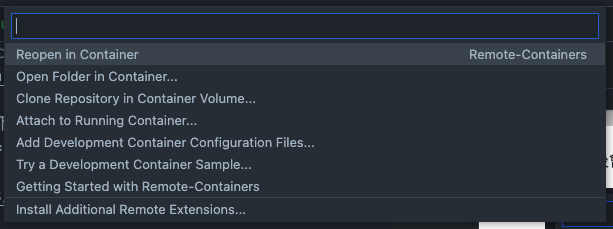
它會將整個 Visual Studio Code 重啟,並執行在容器中,當開啟完成後,在左下角可以看到所開啟的容器名稱。
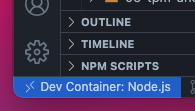
如此一來,我們就可以使用容器做開發了。
Remote - Container 預設容器內要安裝的插件,可以在 devcontainer.json 中的 extensions 屬性中加入想要預設的插件。
{
// ...
// Add the IDs of extensions you want installed when the container is created.
"extensions": [
"yzhang.markdown-all-in-one",
"davidanson.vscode-markdownlint",
"esbenp.prettier-vscode",
"streetsidesoftware.code-spell-checker",
"editorconfig.editorconfig",
"bierner.markdown-preview-github-styles"
]
}
也可以在插件頁中按下齒輪選擇 Add to devcontainer.json 。
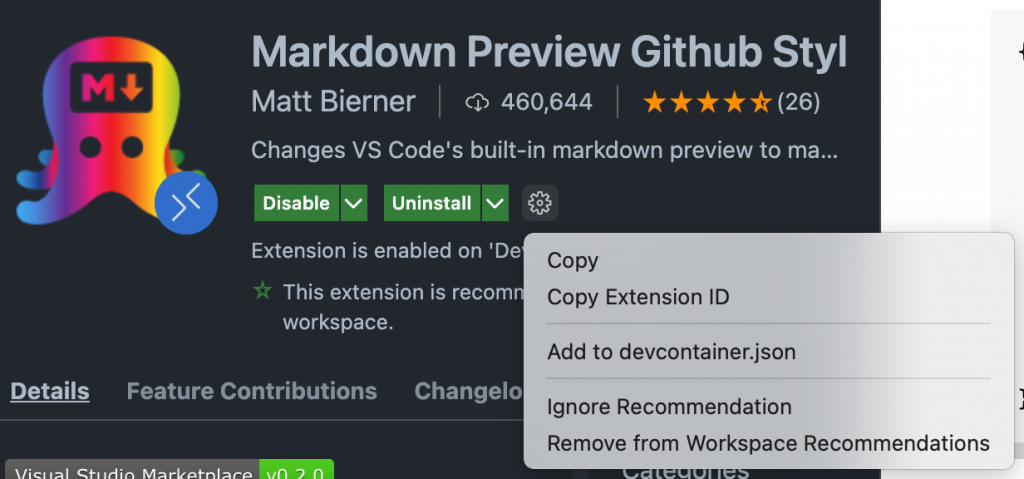
按下按鈕後, VS Code 會幫你將此插件的 ID 加入 devcontainer.json 中。
在 devcontainer.json 中設定 settings 屬性可以配置 VS Code 的預設值。
{
// ...
// Set *default* container specific settings.json values on container create.
"settings": {
"editor.formatOnSave": true,
"editor.defaultFormatter": "esbenp.prettier-vscode",
"editor.codeActionsOnSave": {
"source.fixAll.markdownlint": true
},
"[ignore]": {
"editor.defaultFormatter": "foxundermoon.shell-format"
}
}
}
.devcontainer 的目錄,裡面會有:
Dockerfile :依照配置步驟所建立的 Docker image 設定檔。devcontainer.json : VS Code 容器的相關配置。devcontainer.json 中可以使用 extensions 屬性設定需要預安裝的插件。devcontainer.json 中可以使用 settings 屬性設定需要的預配置。